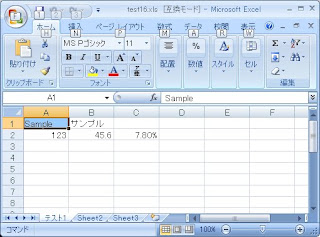import jxl.*;
import jxl.write.*;
workbook = Workbook.createWorkbook(
new File("test29.xls"),
Workbook.getWorkbook(new File("test1.xls"))
)
sheet = workbook.getSheet(0)
// C1セルに折り返しを設定する
lbl = new Label(2, 0, "折り返しテスト用文字列")
wcf = new WritableCellFormat()
wcf.setWrap(true)
lbl.setCellFormat(wcf)
sheet.addCell(lbl)
//CellView cv = sheet.getRowView(0)
//cv.setAutosize(true) 行の場合は効かない
sheet.setRowView(0, 13*20*3/* 1/20 of a point */)
workbook.write()
workbook.close()
サンプルExcelブック(test1.xls)
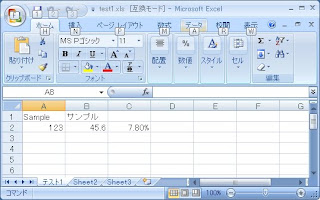
出力Excel(test29.xls)

動作環境
groovy 1.7.0, JDK6 Upadate18, JExcelAPI 2.6.12